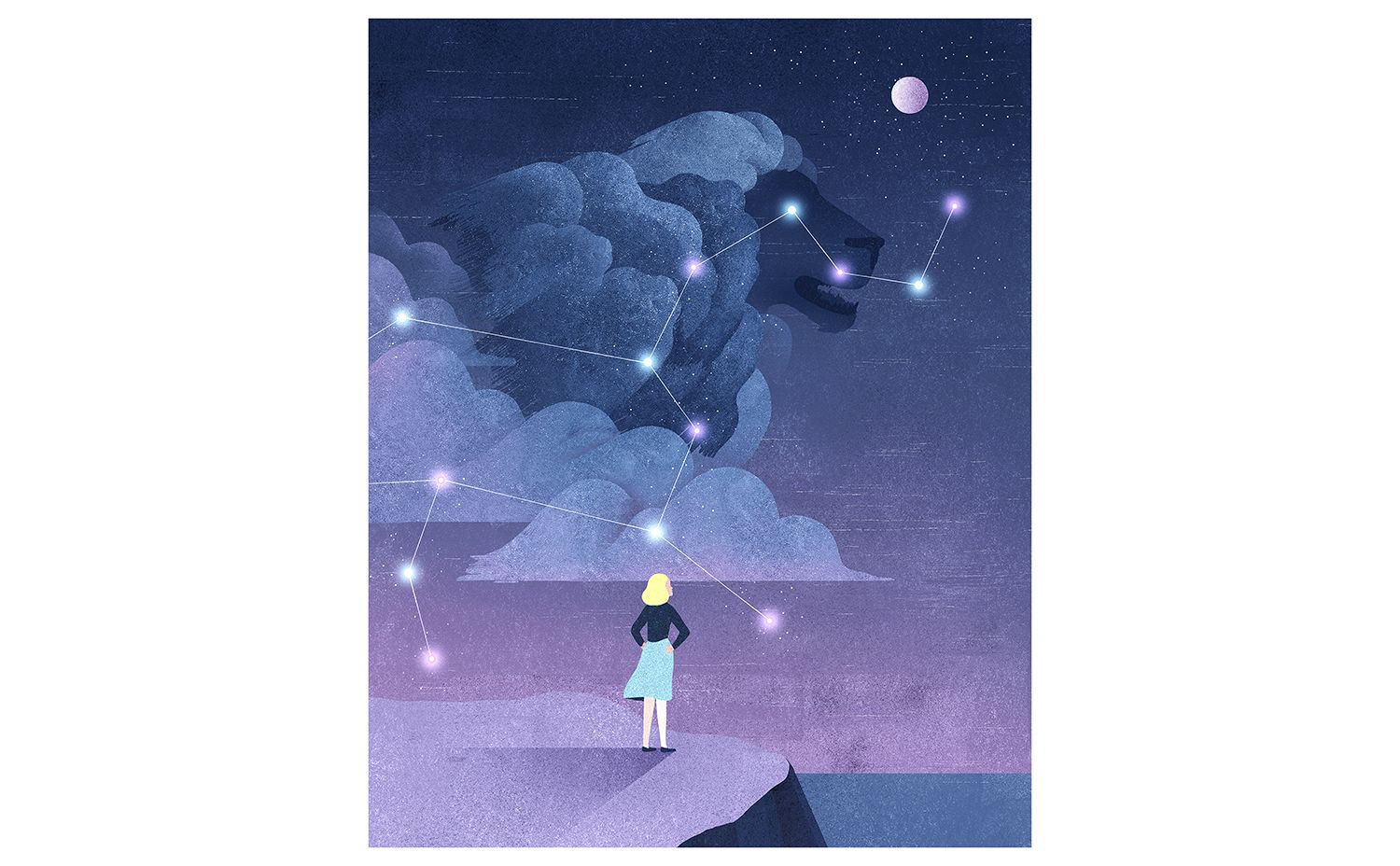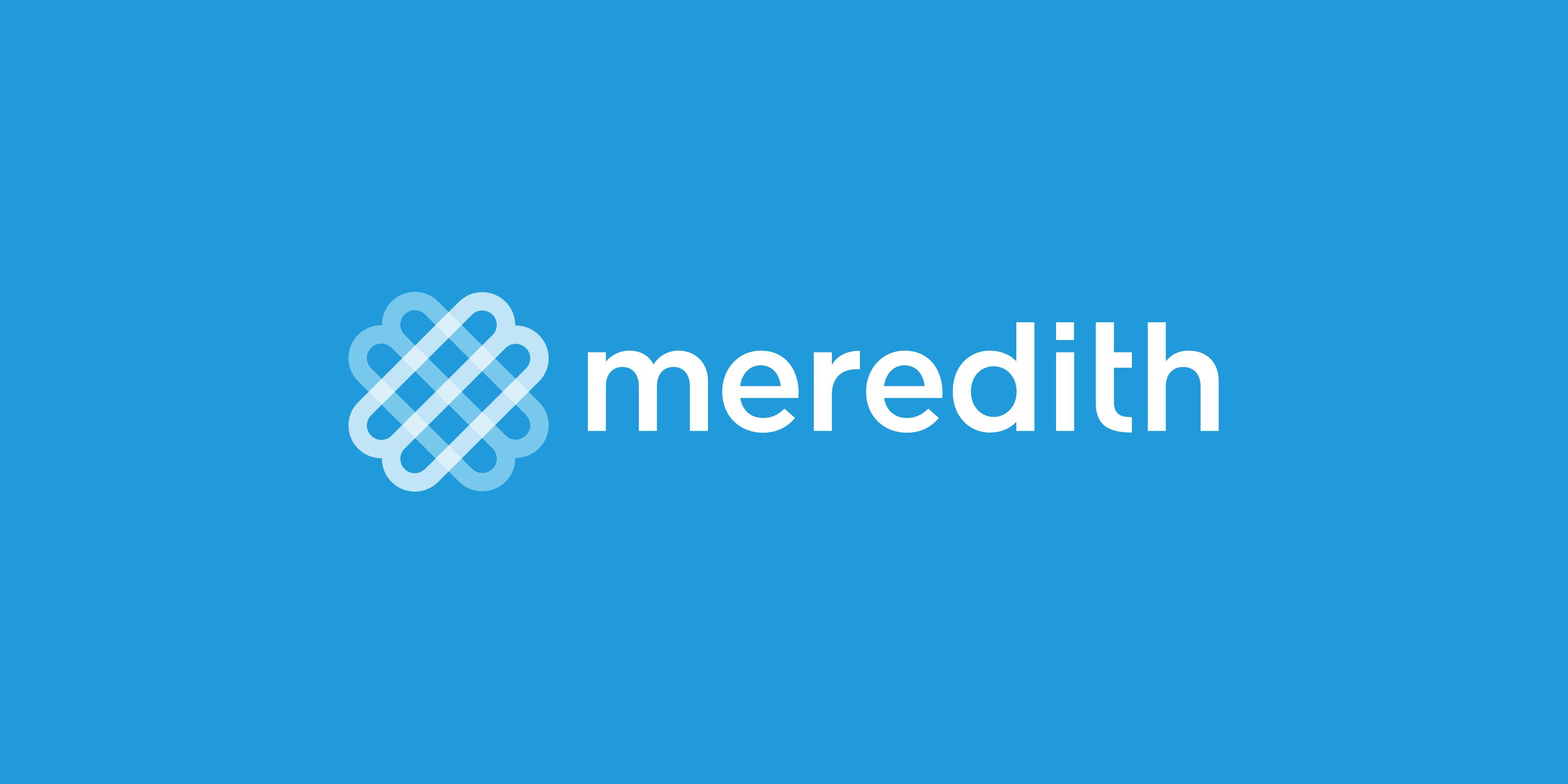Facebook geeft ons zoveel: manieren om contact te maken met oude vrienden, te zien wat voormalige klasgenoten en collega's doen en contact te houden met verre familieleden. Je kunt eindeloze receptvideo's vinden om te bekijken (maar nooit te maken), en zelfs een gebruikte bromfiets in perfecte staat te vinden. Maar met elke nieuwe functie-uitrol komt er weer een melding, privacykwestie of regelrecht ongemak - en je hoeft niet te grijnzen en het te verdragen. Van vervelende advertentiemeldingen tot gruwelijke herinneringen die je liever in het verleden wilt bewaren, hier is hoe je je Facebook-ervaring kunt afstemmen op precies hoe je het wilt.
VERWANT: Hoe u uw e-gemeenschap kunt vinden (en zinvolle verbindingen kunt maken) in tijden van isolatie?
gerelateerde items
1 Op deze dag herinneringen uitschakelen
Sommige herinneringen behoren tot het verleden. Je kunt bepalen of je On This Day of andere Memory-berichten ziet - en je kunt zelfs zo ver gaan dat je een specifieke persoon en datum vermeldt waaraan je niet wilt worden herinnerd. Klik in de linkerzijbalk van uw profielpagina - in dezelfde kolom met vrienden, groepen, Messenger en Marketplace - op Herinneringen (u kunt ook rechtstreeks naar facebook.com/memories ). Kies Meldingen in het linkermenu en selecteer Geen om alle meldingen uit te schakelen of Hoogtepunten om alleen meldingen te krijgen over bepaalde herinneringen, zoals feestvideo's.
hoe je stoffen witte schoenen schoonmaakt
Je kunt ook tot de kern van de zaak komen en beslissen of er bepaalde mensen of bepaalde dagen zijn die je liever niet onthoudt via Facebook-melding. Om herinneringen met betrekking tot bepaalde personen of datums te blokkeren, selecteert u in de linkerbalk onder Meldingen de optie Personen verbergen (en selecteer vervolgens personen via de zoek- en vervolgkeuzelijst) of Datums verbergen (en stel vervolgens uw gewenste datumparameters in). Jij maakt de regels!
twee Schakel Facebook Live-meldingen uit
Met Facebook Live kwamen meer meldingen. Of je nu wel of niet bent getagd in een video - en of je van plan bent om af te stemmen - Facebook laat je weten wanneer vrienden live gaan. Goed nieuws: je kunt Facebook-livemeldingen met een paar klikken uitschakelen. Ga onder Instellingen naar Meldingen, scrol omlaag naar Video en klik om de vervolgkeuzelijst uit te vouwen en uit te kiezen. Je kunt hier ook meldingen over tags, verjaardagen, mensen die je misschien kent, marktplaats en meer beheren.
3 Stop video's van automatisch afspelen
Als je door je nieuwsfeed scrolt, zijn er enkele video's die je gewoon niet wilt zien, maar die toch zonder waarschuwing worden afgespeeld. Als u wilt voorkomen dat willekeurige video's automatisch worden afgespeeld in uw Facebook-nieuwsfeed, klikt u op de vervolgkeuzepijl in de rechterbovenhoek, kiest u Instellingen en privacy en vervolgens opnieuw Instelling. Selecteer Video's in de linkerzijbalk (mogelijk moet u een beetje naar beneden scrollen), klik vervolgens op het vervolgkeuzemenu rechts van Video's automatisch afspelen en selecteer Uit.
4 Verbinding buiten Facebook-activiteit verbreken
Facebook heeft pas onlangs een nieuwe functie gelanceerd, de Off-Facebook Activity-tool, waarmee je kunt beheren hoe het bedrijf je activiteit op internet ziet en volgt (ja, dat doet het al). Volgens het Facebook-helpcentrum: Off-Facebook-activiteit is een samenvatting van activiteiten die bedrijven en organisaties met ons delen over uw interacties, zoals het bezoeken van hun apps of websites. Ze gebruiken onze Business Tools, zoals Facebook Login of Facebook Pixel, om deze informatie met ons te delen. Het goede nieuws is dat u zowel de geschiedenis kunt wissen van apps en websites die u gebruikt die uw gegevens hebben gedeeld, als dat u het volgen van gegevens in de toekomst kunt loskoppelen.
Klik op de vervolgkeuzepijl in de rechterbovenhoek, kies Instellingen en privacy en vervolgens nogmaals Instellingen. Klik op Uw Facebook-gegevens in de linkerkolom en vervolgens op Activiteit buiten Facebook. Kies Geschiedenis wissen, Geschiedenis wissen om uw geschiedenis te wissen. Als u uw toekomstige activiteit buiten Facebook voor alle apps en websites wilt uitschakelen, kiest u Toekomstige activiteit buiten Facebook en klikt u op Uitschakelen.
kun je verdampte melk vervangen door slagroom
VERWANT: 11 eenvoudige manieren om uw digitale privacy te beschermen
beste films om naar te kijken als je ziek bent
5 Locatiegeschiedenis uitschakelen
In de Facebook-app heb je de mogelijkheid om Locatiegeschiedenis in te schakelen, zodat Facebook je exacte locatie weet via de locatieservices op je apparaat. Maar als u niet wilt dat FB uw verschillende locaties in de app bijhoudt en registreert, kunt u Locatiegeschiedenis op elk gewenst moment uitschakelen. Tik in de Facebook-app op het menupictogram (drie horizontale lijnen) in de rechterbenedenhoek; tik op Instellingen, Privacysnelkoppelingen en Beheer uw locatie-instellingen en schakel vervolgens het schakelpictogram uit.
6 Locatie delen uitschakelen (vrienden in de buurt)
Vrienden in de buurt is een functie waarmee u en uw vrienden uw locaties met elkaar kunnen delen. Als u Vrienden in de buurt in uw app inschakelt, wordt Locatiegeschiedenis automatisch ook ingeschakeld. Als je wilt dat Facebook stopt met het delen van je locatie met vrienden, ga je naar het menupictogram rechtsonder en tik je op Vrienden in de buurt (of misschien Meer zien als dit niet bovenaan staat). Druk op je eigen naam, druk op instellingen en schakel vervolgens het schakelpictogram uit. U kunt deze altijd weer terugzetten als u besluit uw locatie opnieuw te willen delen.
VERWANT: Onuitgesproken regels voor sociale media die u moet kennen voordat u uw volgende bericht plaatst
7 Verberg advertenties die u niet wilt zien
Als je het gevoel hebt dat je het doelwit bent van je Facebook-advertenties of als je gewoon geen inhoud wilt zien waarin je niet geïnteresseerd bent, ben je niet de enige. De volgende keer dat er een advertentie verschijnt die je liever niet ziet in je feed of de vangrail van je webpagina, klik je op het weglatingsteken aan de rechterkant en selecteer je Advertentie verbergen om die ene advertentie te verwijderen, of Alle advertenties verbergen van [merk] om jezelf volledig te bevrijden ( in ieder geval op Facebook).
8 Berichten markeren als ongelezen
U wilt een bericht kunnen openen voordat u klaar bent om te reageren, maar zonder de persoon voorgelezen te laten. U kunt afzonderlijke berichten eenvoudig als ongelezen markeren, zodat u wat meer tijd heeft om de perfecte reactie te formuleren. Wanneer je de muisaanwijzer over elk gesprek in FB Messenger beweegt, zie je een cirkel met drie stippen aan de rechterkant. Klik daarop en selecteer Markeren als ongelezen.
9 Ruim uw nieuwsfeed op
Zij zijn het niet, jij bent het - of, ja, misschien zijn zij het wel. Hoe dan ook, je hebt misschien wat extreem actieve Facebook-vrienden wiens berichten je tijdlijn verstoppen (en je gek maken). Wil je niet zo ver gaan dat je ze ontvriendt, maar moet je het lawaai dempen? We horen je. Je hebt een aantal opties.
Je kunt ze niet meer volgen (anders dan ze ontvrienden of blokkeren) - in feite zullen hun berichten en activiteit stoppen met het vullen van je feed, maar je kunt nog steeds hun profielen zien en berichten verzenden. Doe dit door op de drie stippen in de rechterbovenhoek van het bericht van een individuele persoon of pagina te klikken en [naam persoon] niet meer te volgen. U kunt ook naar het vervolgkeuzemenu rechtsboven gaan, Privacy en instellingen, Nieuwsfeedvoorkeuren, Ontvolgen selecteren en naar de persoon in kwestie zoeken.
hoe je kunt zien wanneer pompoentaart klaar is
10 Gezichtsherkenning uitschakelen
Het feit dat Facebook foto's kan scannen, gezichten kan identificeren en tags voor foto's kan voorstellen, is objectief cool. In het begin was het eigenlijk best nuttig - toen werd het een beetje eng. Als je niet van de gedachte houdt dat Facebook precies weet hoe je eruit ziet - en geen hulp nodig hebt bij het herkennen van de gezichten van jezelf of die van je vrienden op foto's - kun je deze twijfelachtige functie snel uitschakelen. Ga naar Instellingen en privacy, Instellingen en kies vervolgens Gezichtsherkenning in het linkermenu. Waar wordt gevraagd Wil je dat Facebook je kan herkennen in foto's en video's? klik op Bewerken en selecteer nee in het vervolgkeuzemenu.
elf Blokkeer vervelende game- en app-uitnodigingen
Heb je een Facebook-vriend van de middelbare school die je al jaren niet meer hebt gesproken en die je steeds uitnodigt om Candy Crush op Facebook te spelen? Maak je geen zorgen, je kunt daar een einde aan maken door hun app-uitnodigingen te blokkeren. Het enige wat je hoeft te doen is naar Instellingen te gaan, Blokkeren te selecteren en de naam (namen) in te voeren van je vriend(en) van wie je geen uitnodigingen wilt ontvangen. Dit werkt ook voor evenementen, apps in het algemeen, pagina's en berichten.
12 Meldingen van groepsactiviteit
Meldingen ontvangen van een Facebook-groep waar je jaren geleden lid van bent geworden, maar nog niet klaar bent om te vertrekken? Schakel die slechteriken uit. Klik rechtsboven op de groepspagina, naast het zoekpictogram, op het pictogram met de drie stippen, klik op Meldingen beheren en kies uw voorkeursinstellingen: meldingen ontvangen voor alle berichten, hoogtepunten, berichten van vrienden of Uit.